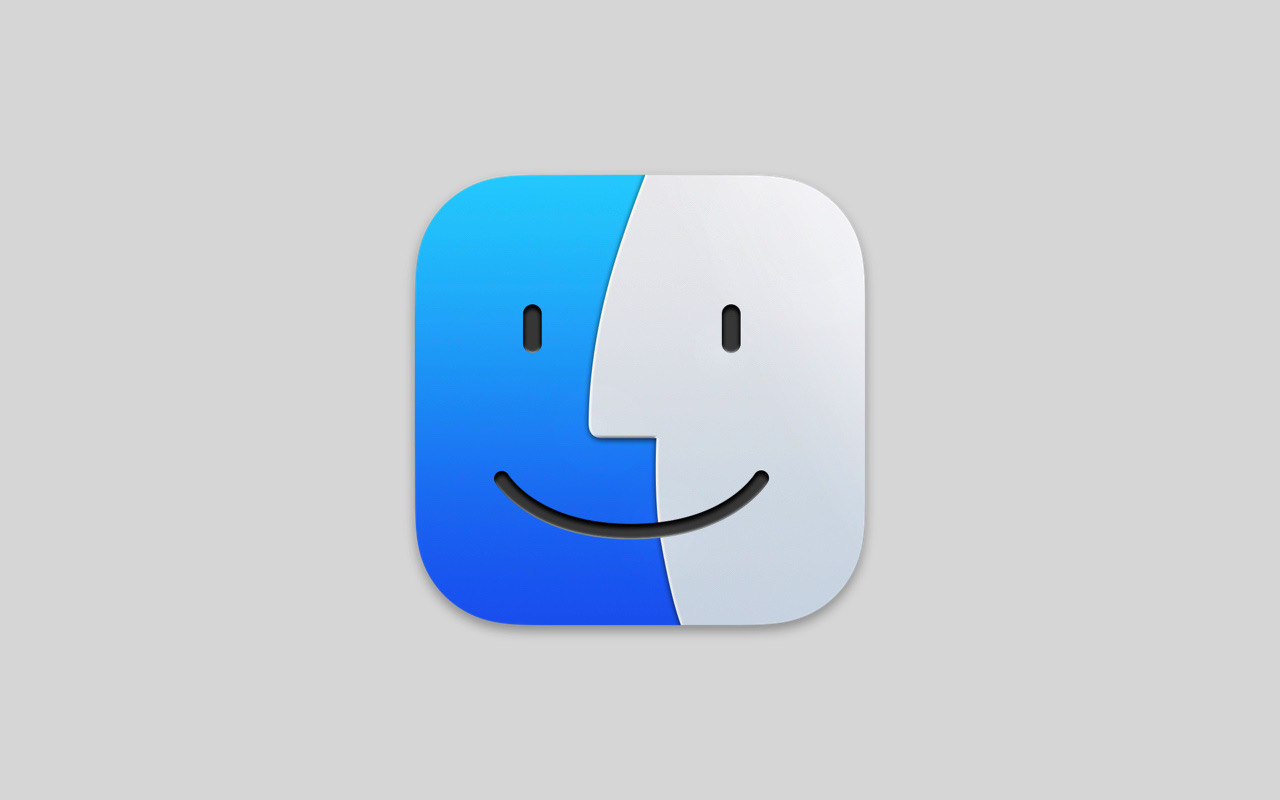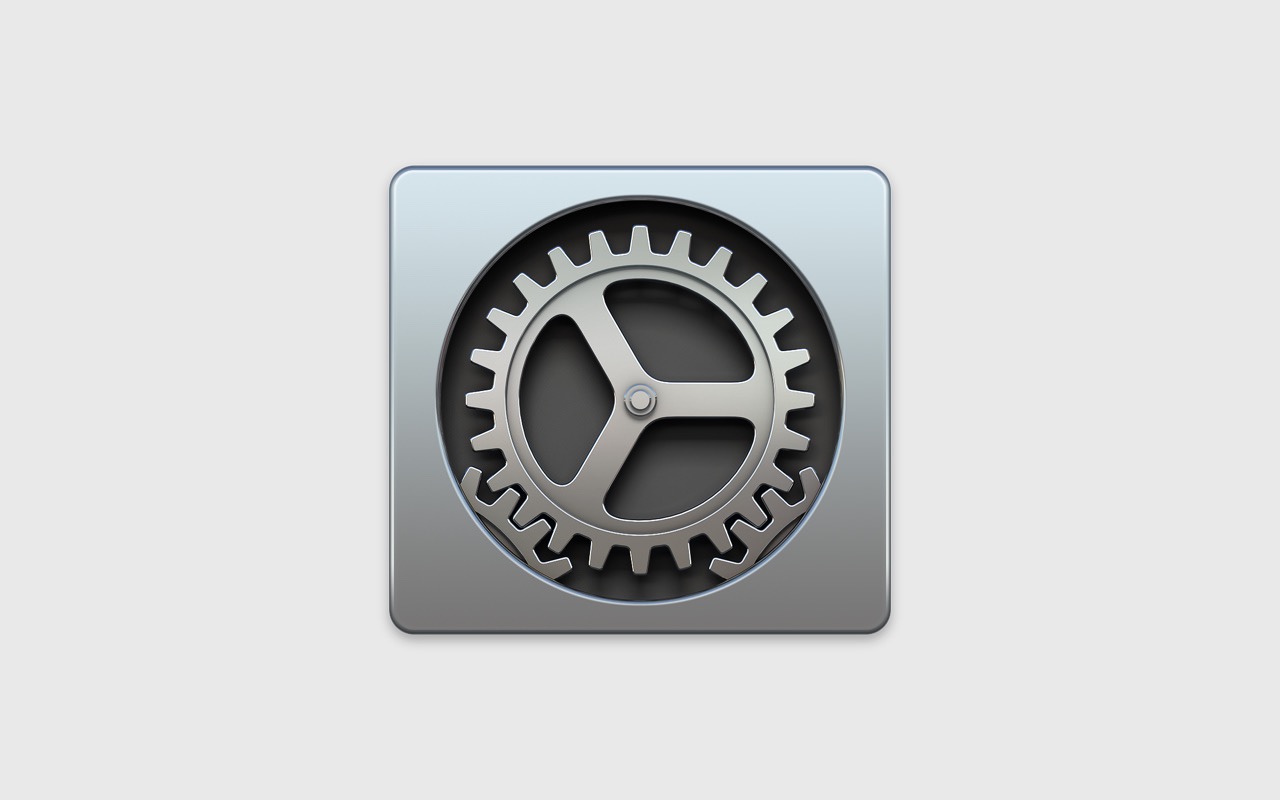MacのDock(ドック)の位置を変更する方法をご紹介します。
スポンサード リンク
Dock(ドック)とは?
Macのデスクトップの画面下にはアプリケーションを登録するための横長のスペースがあります。これを「Dock(ドック)」といいます。
Dock(ドック)には、普段からよく使うアプリケーションを複数登録することが可能で、素早くアプリケーションを起動することができます。
Dock(ドック)の場所をカスタマイズする方法
まずAppleメニューをクリックし、【システム環境設定】を選択します。
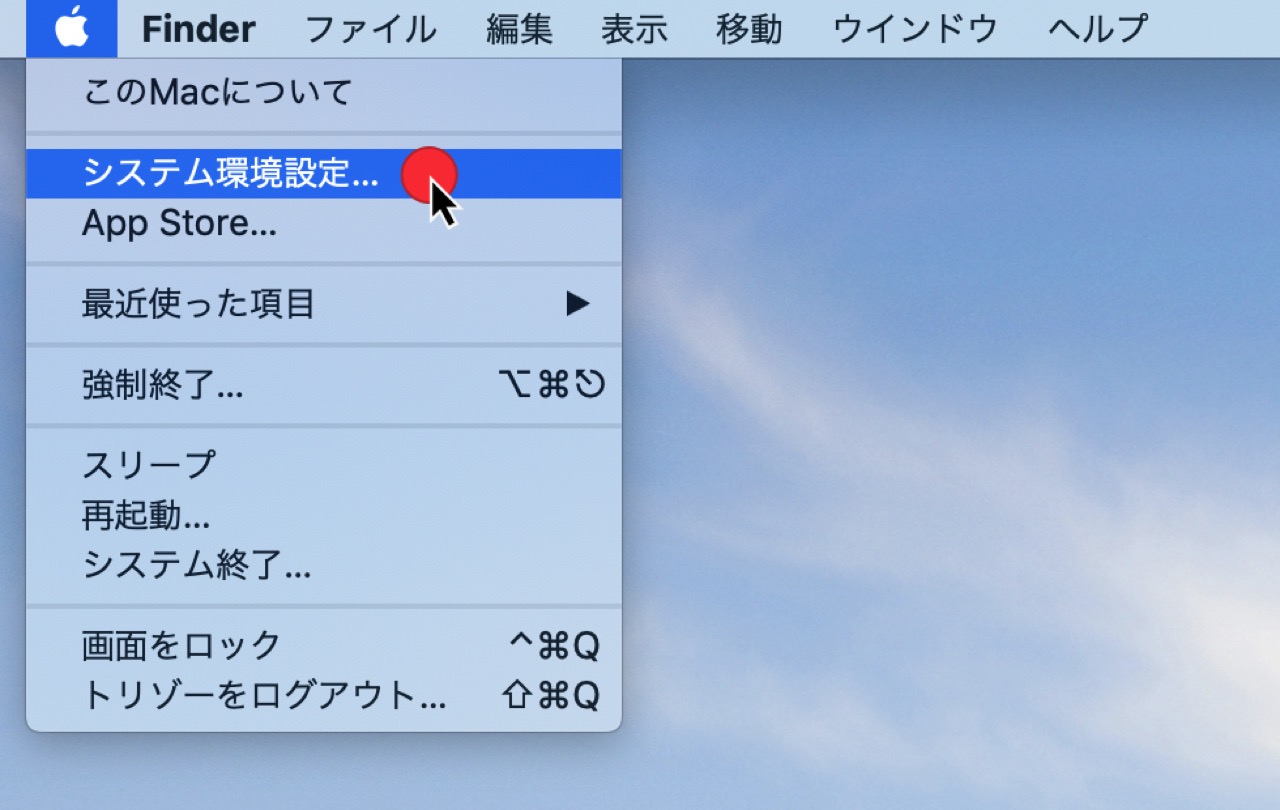
次に【Dock】をクリックします。
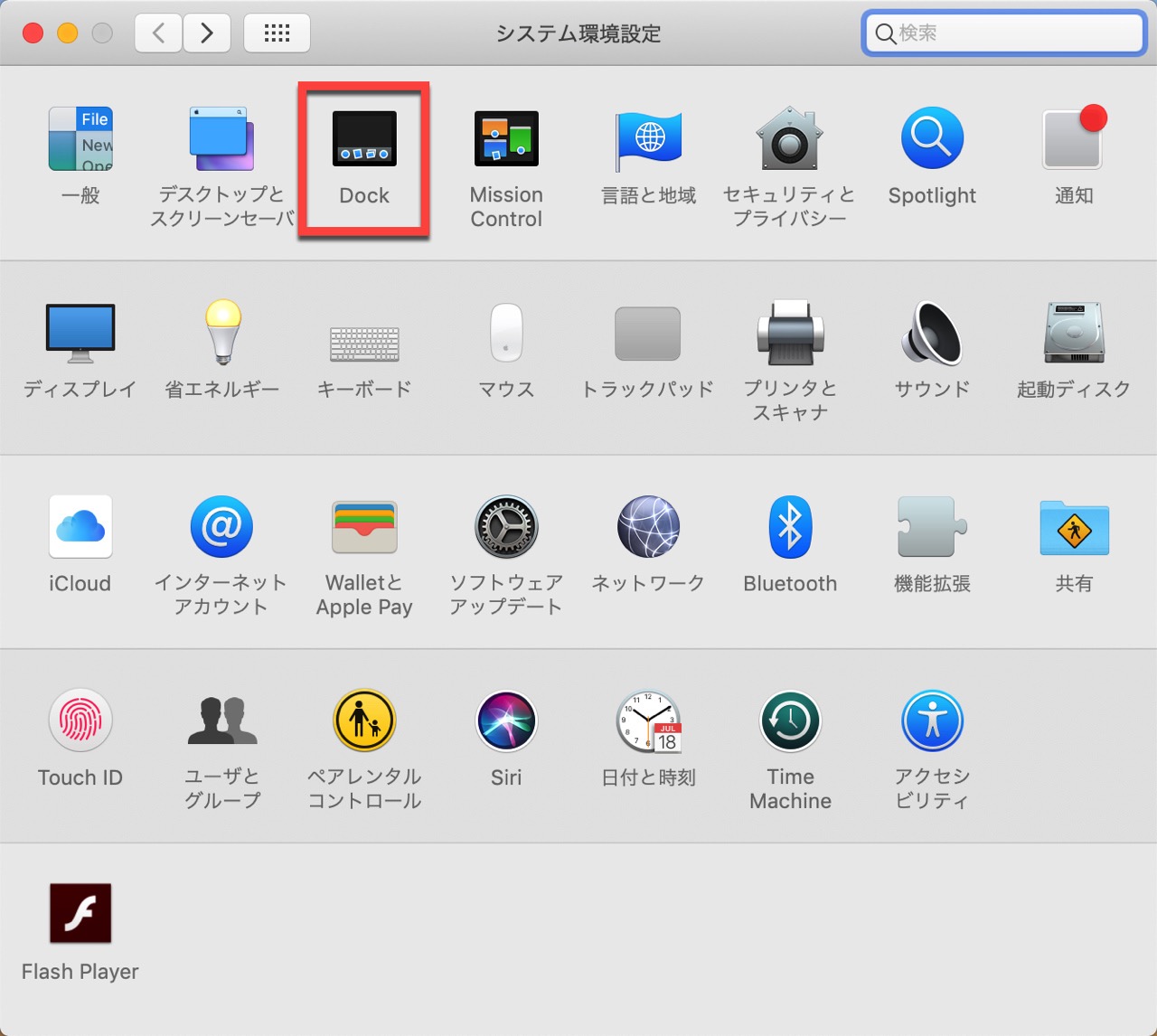
Dock(ドック)の位置は、【画面上の位置】にある「左・下・右」の3つの位置から選択することができます。
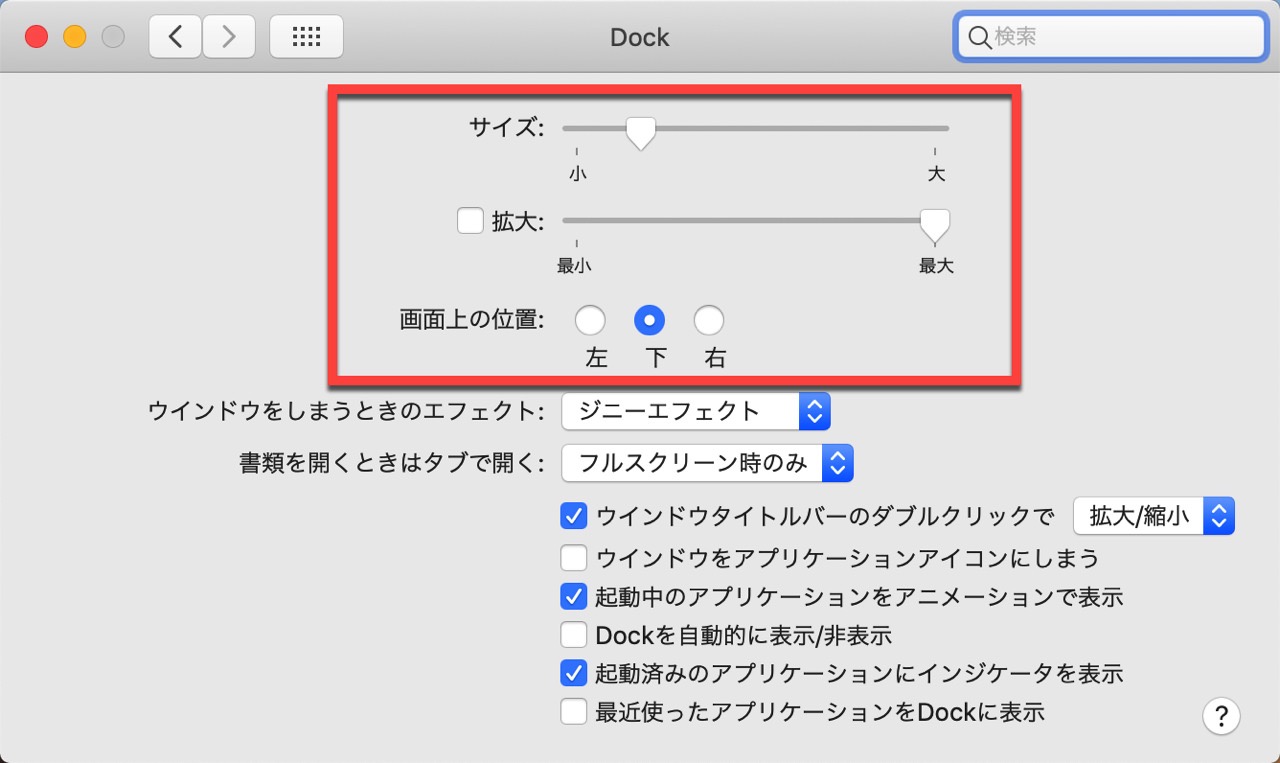
また、ドック全体の大きさを変更したいときは【サイズ】のスライダーを左右に動かして調整します。
Dock(ドック)の上にカーソルを重ねた時に、ズームアップして表示させたい時は【拡大】のスライダーを左右に動かして調整します。
Dock(ドック)の位置を変更した時の実例
例えば、Dock(ドック)の位置を下側にしたときは、以下のような感じとなります。
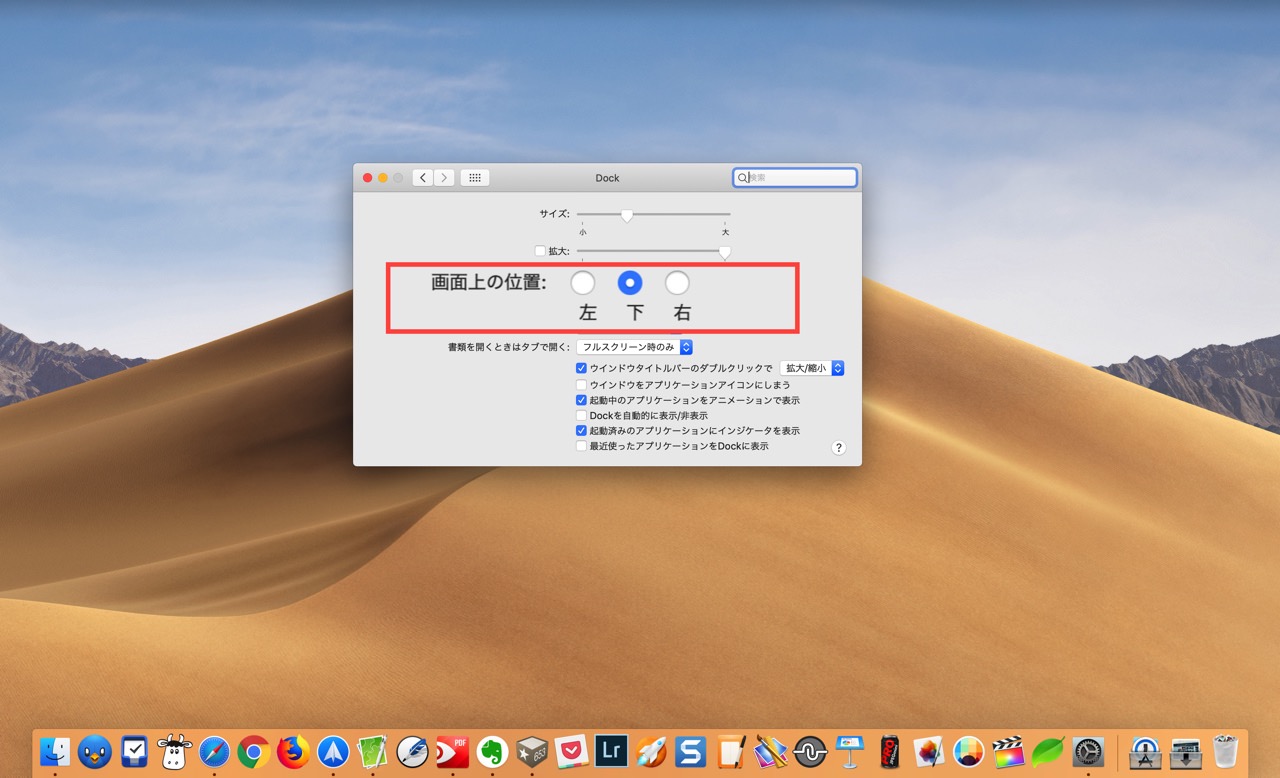
画面の横幅が大きいため、アプリケーションのアイコンサイズは比較的大きく表示できます。
一方、Dock(ドック)の位置を左側にしたときは、以下のような感じになります。
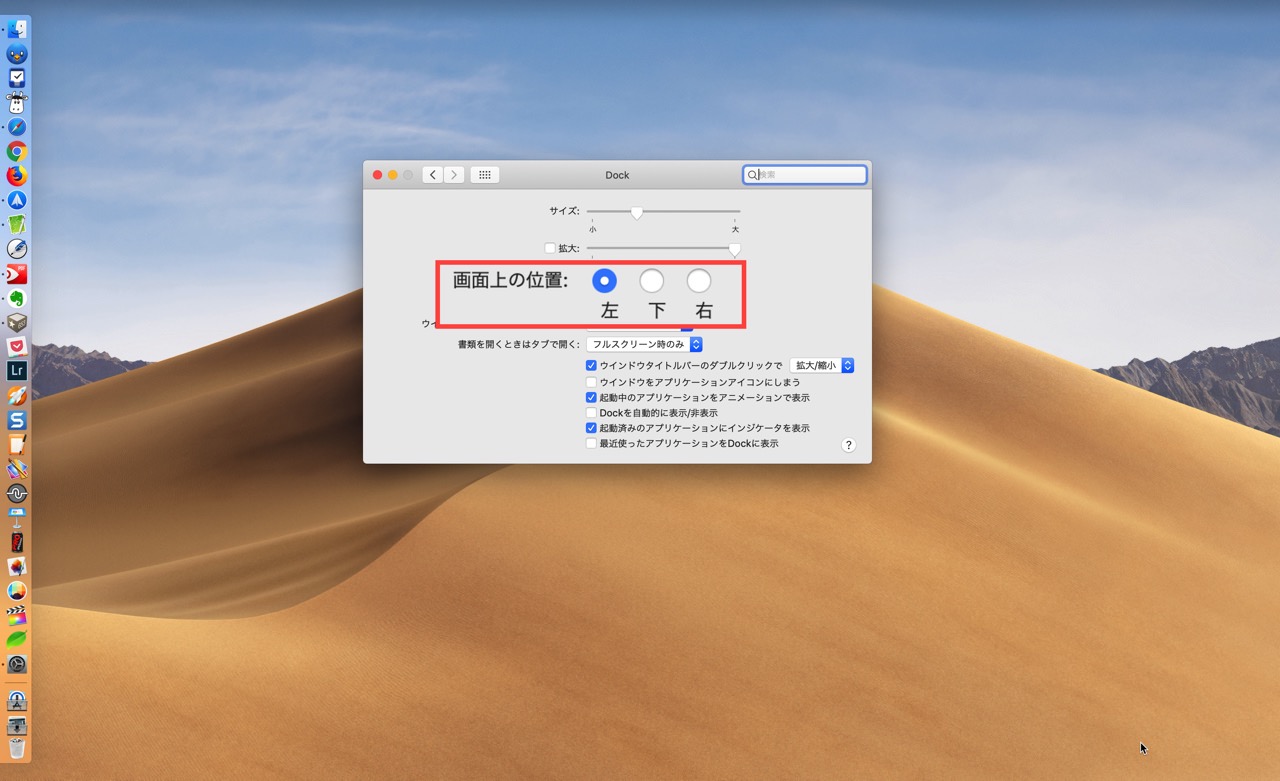
画面の高さが画面の横幅よりも小さいため、Dock(ドック)に並ぶアプリケーションのアイコンサイズは小さくなります。

Dock(ドック)の位置は、どのポジションが正解ということはありません。自分が使いやすいと思う位置が正解になりますので、色々と試してお気に入りのDock位置を決めてみてください。
動作検証
この記事はmacOS Mojave 10.14.4 での動作を確認済みです。